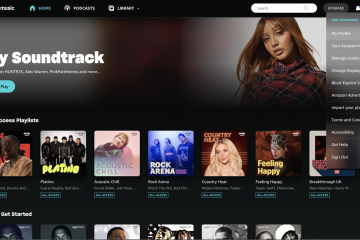@media(min-width:0px){}Nëse jeni duke parë një video, duke dëgjuar muzikë ose duke marrë pjesë në një takim virtual, gjithmonë mund të përdorni miun për të klikuar në ikonën e volumit në shiritin e detyrave dhe për të rregulluar rrëshqitës për të ndryshuar volumin. Ndërsa është e lehtë, a nuk do të ishte e lehtë të ndryshoni volumin me tastierën tuaj? Për shembull, nëse jeni dikush që rregullon volumin shumë herë, përdorimi i miut mund të jetë pak i lodhshëm. Fatmirësisht, mund ta rrisni ose ulni volumin me tastierën tuaj.
Në këtë tutorial të shpejtë dhe të thjeshtë, më lejoni t’ju tregoj se si ta ndryshoni volumin me tastierë edhe nëse tastiera juaj nuk ka multimedia të dedikuar tastet.
@media(min-width:0px){}
Ndrysho volumin me tastierë
Nëse tastiera juaj ka një tast multimedial, atëherë shtypni ato për të rritur ose ulur volumin dhe memec. Ndonjëherë, mund t’ju duhet të shtypni tastin Fn për të përdorur tastet multimediale. Kjo është veçanërisht e vërtetë nëse tastiera juaj kombinon tastet funksionale dhe multimediale.

Nëse tastiera juaj nuk ka çelësa multimedial, duhet të krijoni shkurtore të personalizuara të tastierës për të kontrolluar volumin në Windows. Fatmirësisht, është mjaft e lehtë për t’u bërë falë aplikacioneve të tilla si AutoHotKey.@media(min-width:0px){}
Ndiq hapat e dhënë më poshtë për të mësuar se si të kontrollosh volumin e sistemit me çelësat:
Hapi 1: Shkarkoni dhe instaloni softuerin AutoHotKey nga faqja zyrtare e internetit. Lidhja më poshtë.
Lidhja e shkarkimit: https://www.autohotkey.com/ ( Shkarko AutoHotKey v2. v1 është vjetëruar).
@media(min-width:0px){}
Hapi 2: Pas instalimit të AutoHotKey, kliko me të djathtën në desktop dhe zgjidh
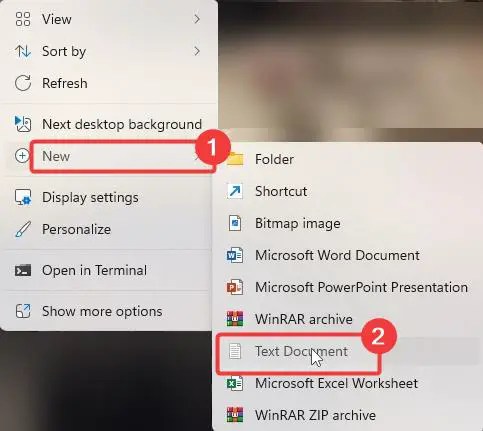
Hapi 3: Hapni tekstin skedari dhe ngjit skriptin e mëposhtëm në të.
;Shkurtoret e kontrollit të volumit të WindowsLoop (Alt + Lart, Alt + Poshtë, Alt + M) !Lart:: ; Alt + Shigjeta lart (Rritja e volumit) { Send(“{Volume_Up}”) return } !Poshtë:: ; Alt + Shigjeta poshtë (Zvogëloni volumin) { Dërgo(“{Volume_Poshtë}”) kthehu } !M:: ; Alt + M (Hesht/Ul volumin) { Dërgo(“{Volume_Mute}”) kthej
Hapi 4: Ruaje skedarin e tekstit duke shtypur Ctrl + S dhe mbyllni dritaren e Notepad.
Hapi 5: Riemërtoni skedarin e tekstit në VolumeControl.ahk. Është e rëndësishme që të zëvendësoni shtesën.txt me.ahk.
Hapi 6: Klikoni dy herë mbi skedarin ahk të krijuar rishtazi për ta ekzekutuar. Pasi të fillojë të funksionojë, do të vendoset në shiritin e detyrave.
Që tani e tutje, mund të përdorni shigjetën Alt + lart (!Lart), Alt + Shigjetën poshtë (!Poshtë) dhe Alt + M ( !M) për të rritur, ulur dhe heshtur volumin e audios. Unë rekomandoj gjithashtu shtimin e skriptit AutoHotKey për të nisur, në mënyrë që të mund të përdorni shkurtoren pa e nisur skriptin me dorë. Nëse dëshironi të personalizoni shkurtoret e përdorura për të kontrolluar volumin, ndryshoni pjesën !Lart, !Poshtë dhe !M të skriptit me çelësat që keni zgjedhur. Për referencë se si të përdorni çelësa të ndryshëm, shikoni dokumentacionin AutoHotkey — https://www. autohotkey.com/docs/v2/KeyList.htm. Është shumë e lehtë për t’u kuptuar dhe zbatuar.
@media(min-width:0px){}
Shpresoj se ky udhëzues i vogël ju ka ndihmuar në menaxhimin e audios me tastierë.@media(min-width:0px) {}
Nëse keni ngecur ose keni nevojë për ndihmë, dërgoni një email dhe unë do të përpiqem t’ju ndihmoj sa më shumë që të jetë e mundur.
Udhëzime të ngjashme:/p>